Absenderadresse in Mozilla Thunderbird prüfen und ändern
Bitte verwenden sie die "Drucken" Funktion am Seitenende, um ein PDF zu erstellen.
Für Mail Basic und Mail Business
In diesem Artikel wird erklärt, wie Sie die Absenderadresse in Mozilla Thunderbird prüfen und ändern.
Die Einrichtung des E-Mail-Kontos wird anhand der Mozilla Thunderbird-Version 102.12.0 beschrieben. Wenn Sie eine andere Version verwenden, können die hier beschriebenen Schritte abweichen
Hinweis
Um die Sicherheit für unsere Kunden zu erhöhen, deaktivieren wir ab dem 29.01.2024 auf unseren E-Mail-Servern den Versand mit alternativen oder leeren Absenderadressen. Danach können E-Mails nur noch versendet werden, wenn die Absenderadresse die gleiche Domain hat, wie die des benutzten E-Mail-Postfachs.
Details und was Sie bei Ihren Einstellungen beachten müssen, erfahren Sie im Hilfe-Center-Artikel "Wichtige Änderung für das Versenden von E-Mails mit abweichender Absenderadresse".
Absenderadresse in Thunderbird ändern
Um die Absenderadresse in Mozilla Thunderbird zu prüfen und zu ändern, gehen Sie wie folgt vor:
Öffnen Sie Mozilla Thunderbird.
Wenn die Menüleiste nicht angezeigt wird, drücken Sie die Taste Alt.
Klicken Sie in der Menüleiste auf Extras > Konten-Einstellungen. Der Tab Konten-Einstellungen öffnet sich.
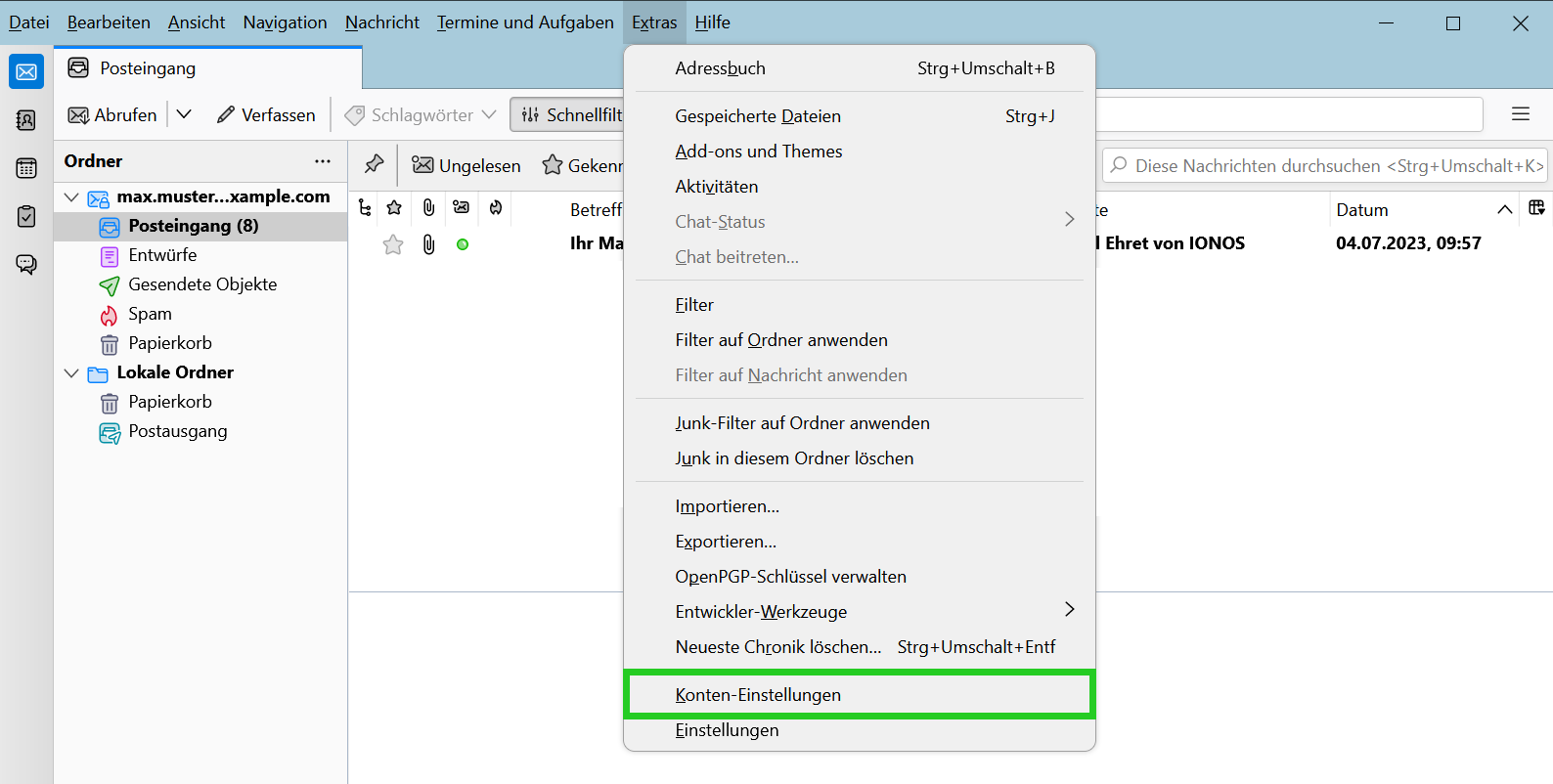
Wenn Sie mehrere E-Mail-Konten eingerichtet haben, klicken Sie auf den Namen des E-Mail-Kontos. Wenn Sie nur ein E-Mail-Konto in Thunderbird eingerichtet haben, werden automatisch die Konten-Einstellungen des E-Mail-Kontos angezeigt.
Prüfen Sie im Bereich Konteneinstellungen > Standard-Identität, ob im Feld E-Mail-Adresse die E-Mail-Adresse eingetragen ist, die Sie bei der Einrichtung des E-Mail-Postfachs erstellt haben. Wenn eine abweichende E-Mail-Adresse eingetragen ist, ersetzen Sie diese.
Beispiel: Sie haben ein E-Mail-Postfach mit der E-Mail-Adresse max.mustermann@example.com eingerichtet. Diese Adresse wird auch für die Authentifizierung am IONOS Postausgangsservers (SMTP) verwendet. Als Absenderadresse verwenden Sie eine E-Mail-Adresse von Gmail (Google Mail) mit der Endung @gmail.com.Ab dem 29.01.2024 können Sie nur noch Absenderadressen verwenden, die auf @example.com enden. E-Mails mit einem anderen Absender, wie die im Beispiel verwendete @gmail.com, werden nicht mehr zugestellt. Der IONOS Postausgangsserver (SMTP) übermittelt in diesem Fall den folgenden Fehlercode: Sender address is not allowed
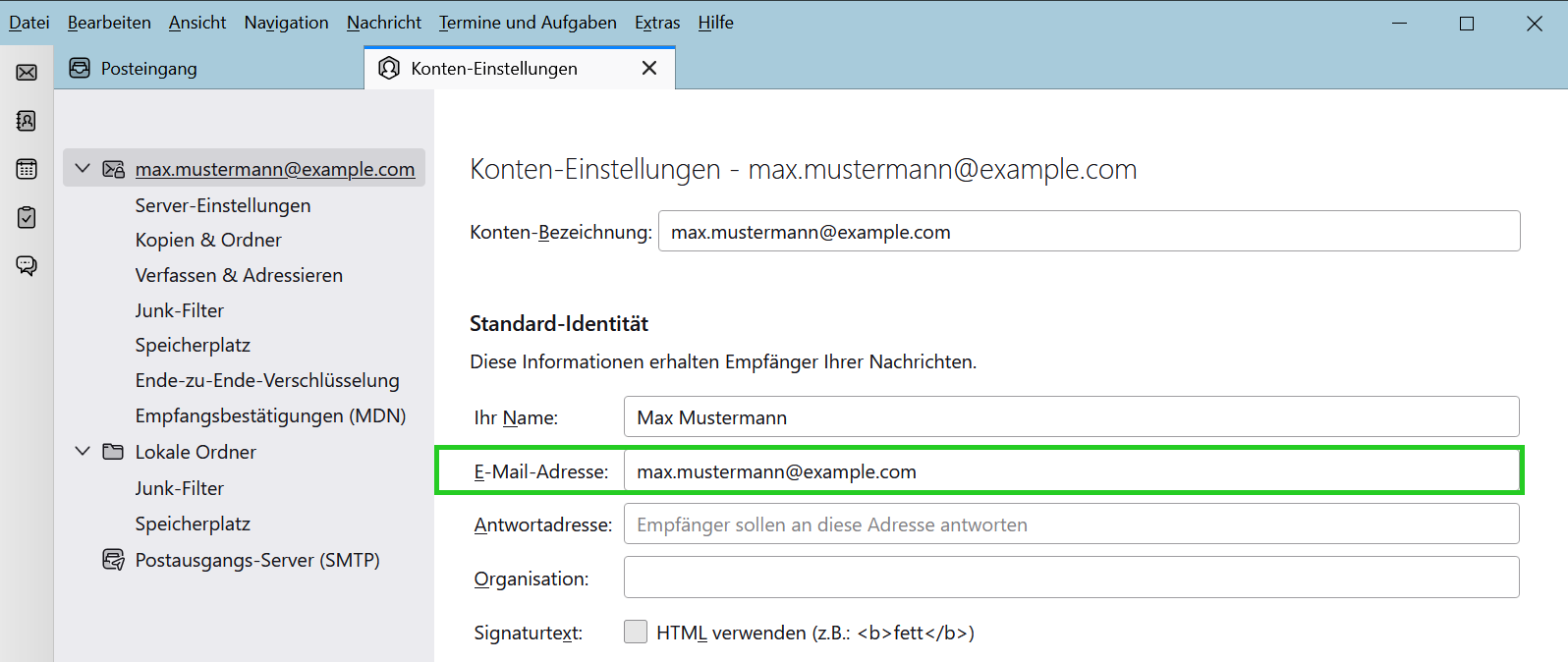
Beim Einrichten eines Kontos wird standardmäßig eine „Identität” für das Konto erstellt, die z. B. Ihren Namen, Ihre E-Mail-Adresse und Ihre Signatur enthält. Wenn Sie mehrere Identitäten erstellen, können Sie mehrere Absenderadressen verwenden. Stellen Sie sicher, dass evtl. vorhandene weitere Identitäten die gleiche Domain nach dem @-Zeichen haben wie die E-Mail-Adresse, für die Sie Ihr E-Mail-Postfachs erstellt haben. Um zu prüfen, ob weitere Identitäten als Absender eingerichtet sind, klicken Sie auf Weitere Identitäten… . Das Fenster Alias-Identitäten für [E-MAIL-ADRESSE] öffnet sich.
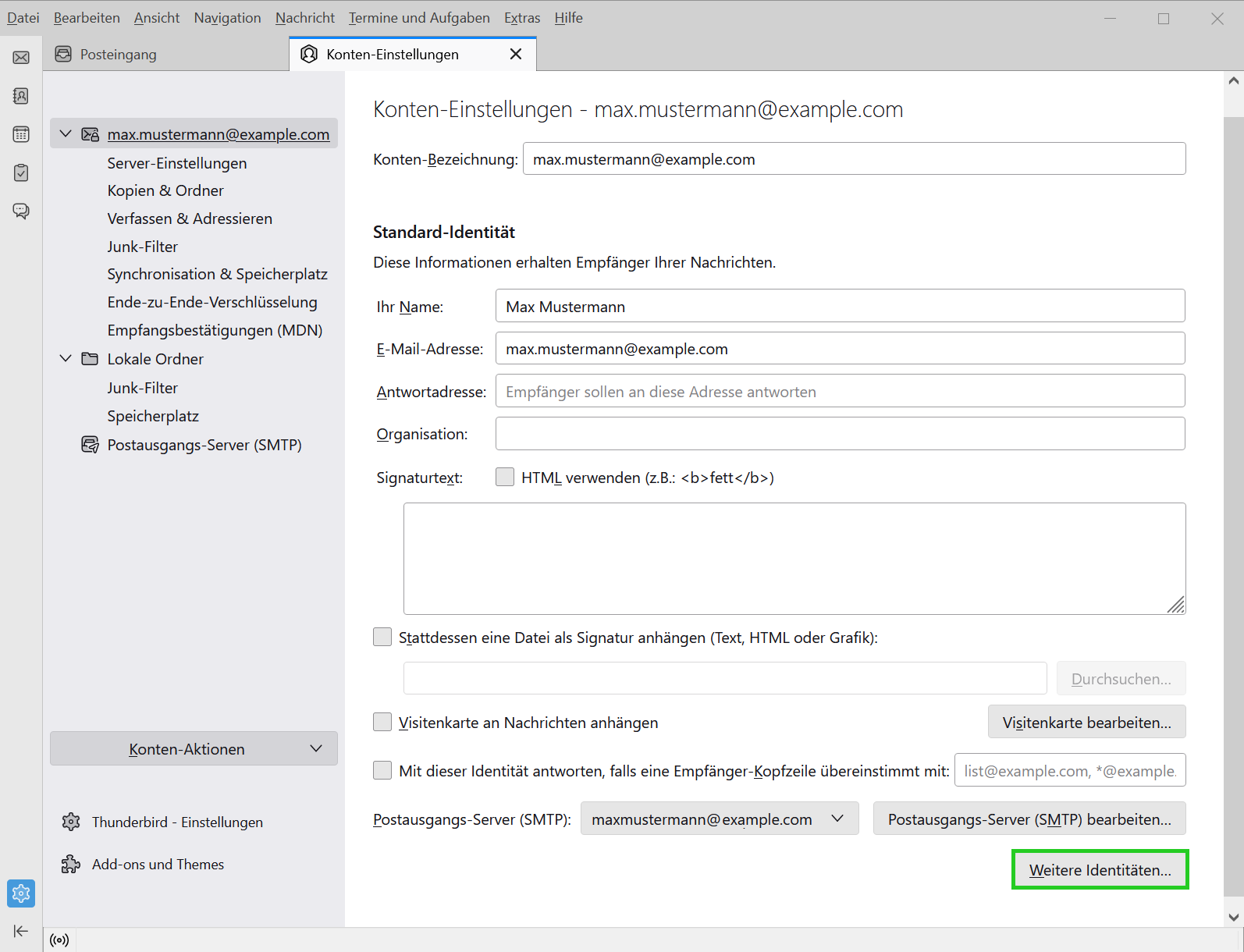
Wenn eine weitere Identität als Absender eingerichtet ist, wählen Sie diese aus.
Um diese weitere Identität zu entfernen, klicken Sie auf Löschen.
![Screenshot: Das Fenster Alias-Identitäten für [E-MAIL-ADRESSE] wird angezeigt. In diesem Fenster ist die Schaltfläche Weitere Identitäten… hervorgehoben.](/hilfe/fileadmin/images/email/Change_sender_addresses/5382/DE/thunderbird_checking_additional_identities_2.png)
Klicken Sie auf Schließen.
Prüfen Sie, welcher Postausgangsserver im Feld Postausgangs-Server (SMTP) eingestellt ist. Das Konto, das in diesem Feld ausgewählt ist, muss die E-Mail-Adresse enthalten, die Sie bei der Einrichtung Ihres E-Mail-Postfachs erstellt haben. Um dies zu prüfen, klicken Sie in der Navigationsleiste links auf Postausgangs-Server (SMTP).
Doppelklicken Sie auf das entsprechende Konto. Das Fenster SMTP-Server öffnet sich.
Hinweis
In Einzelfällen kann es vorkommen, dass kein Konto vorhanden ist.
Prüfen Sie im Feld Benutzername, ob die E-Mail-Adresse eingetragen ist, die Sie bei der Einrichtung Ihres E-Mail-Postfachs erstellt haben.
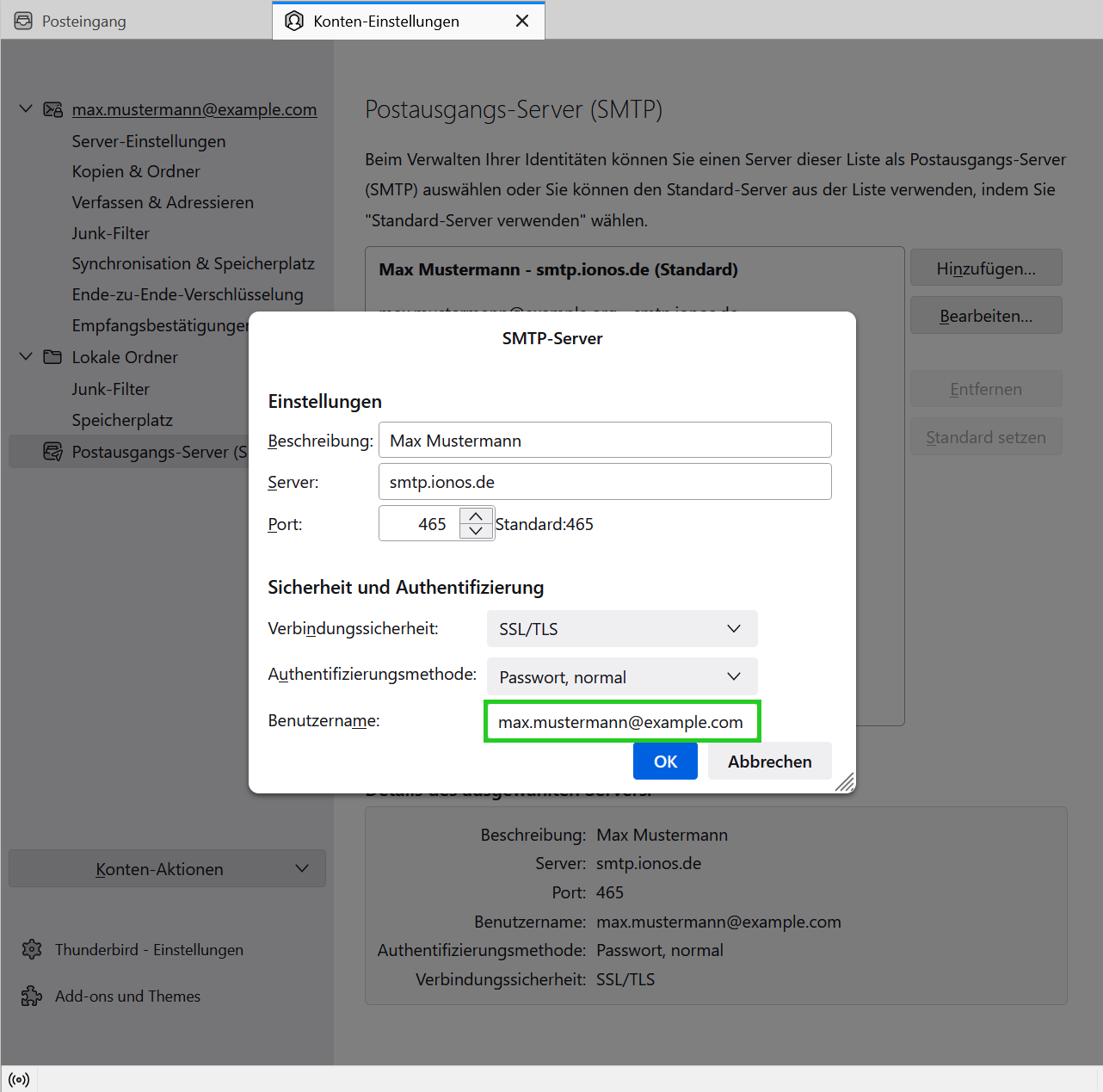
Ist dies nicht der Fall, fügen Sie einen neuen Postausgangsserver hinzu. Eine Anleitung hierzu finden Sie im Abschnitt Neuen Postausgangsserver hinzufügen.
Klicken Sie in der Navigationsleiste links auf das E-Mail-Konto, um die Konten-Einstellungen zu öffnen.
Wählen Sie in der Liste Postausgangs-Server (SMTP) den neu hinzugefügten Postausgangsserver aus.
E-Mail-Versand ist nach der Änderung der Absenderadresse nicht möglich
Wenn der E-Mail-Versand nach der Änderung der Absenderadresse nicht möglich ist, prüfen Sie den eingestellten Postausgangsserver und dessen Einstellungen. Hierzu gehen Sie wie folgt vor:
Klicken Sie in der Menüleiste auf Extras > Konten-Einstellungen.
Um die Servereinstellungen zu prüfen, klicken Sie auf Postausgangs-Server (SMTP) bearbeiten… .
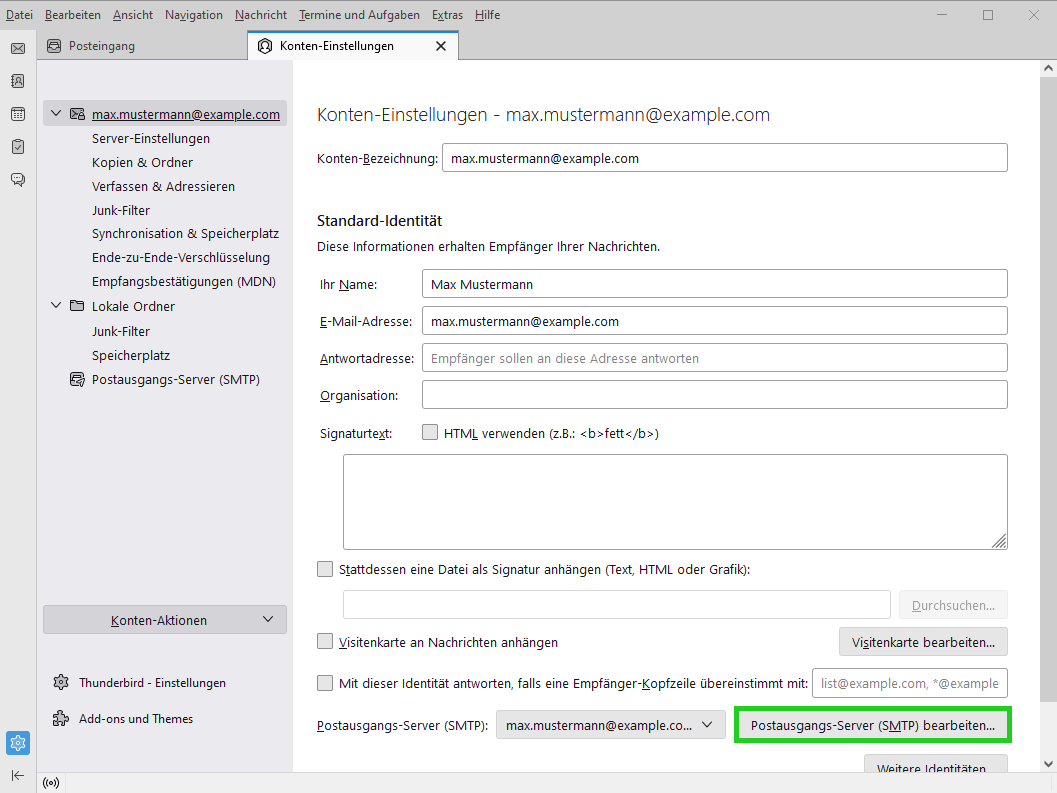
Prüfen Sie die Einstellungen und korrigieren Sie diese. Stellen Sie hierbei sicher, dass der Server smtp.ionos.de sowie der Port 465 und die E-Mail-Adresse Ihres E-Mail-Postfachs eingetragen sind. Darüber hinaus müssen im Feld Verbindungssicherheit SSL/TLS und im Feld Authentifizierungsmethode Passwort, normal eingestellt sein.
Klicken Sie auf OK.
Prüfen Sie, welcher Postausgangsserver im Feld Postausgangs-Server (SMTP) eingestellt ist. Das Konto, das in diesem Feld ausgewählt ist, muss die E-Mail-Adresse enthalten, die Sie bei der Einrichtung Ihres E-Mail-Postfachs erstellt haben. Um dies zu prüfen, klicken Sie in der Navigationsleiste links auf Postausgangs-Server (SMTP).
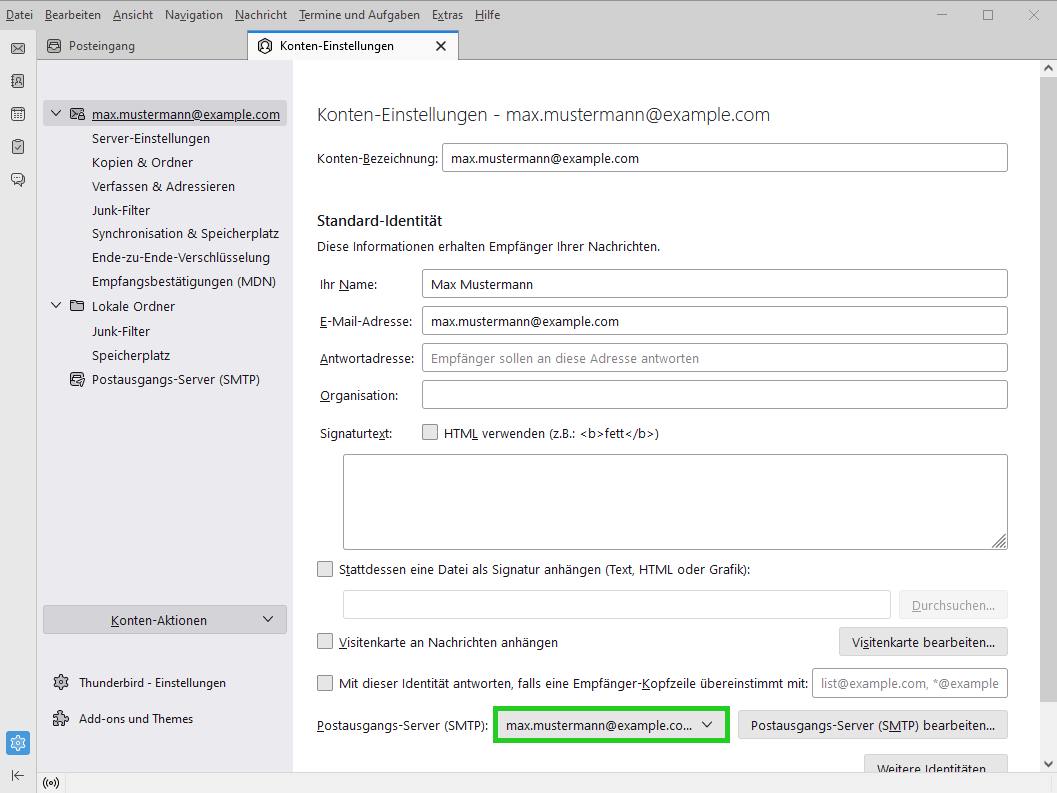
Doppelklicken Sie auf das entsprechende Konto. Das Fenster SMTP-Server öffnet sich.
Prüfen Sie im Feld Benutzername, ob die E-Mail-Adresse eingetragen ist, die Sie bei der Einrichtung Ihres E-Mail-Postfachs erstellt haben.
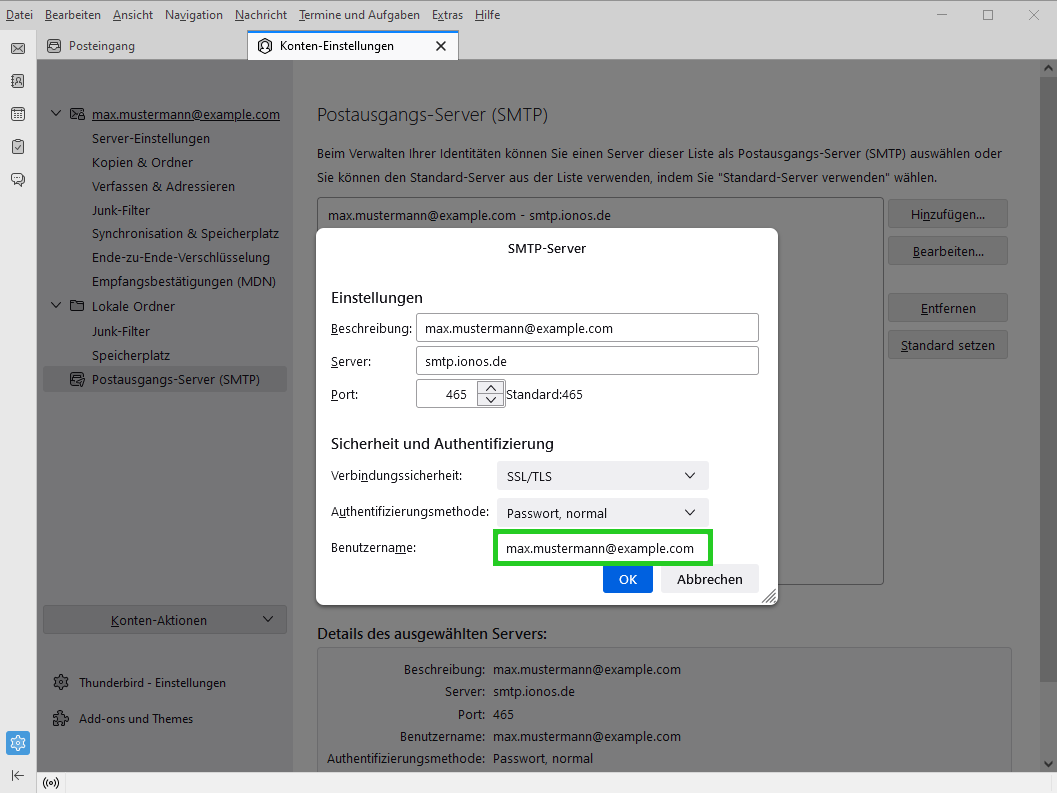
Ist dies nicht der Fall, fügen Sie einen neuen Postausgangsserver hinzu. Eine Anleitung hierzu finden Sie im Abschnitt Neuen Postausgangsserver hinzufügen.
Klicken Sie in der Navigationsleiste links auf das E-Mail-Konto, um die Konten-Einstellungen zu öffnen.
Wählen Sie in der Liste Postausgangs-Server (SMTP) den neu hinzugefügten Postausgangsserver aus.
Neuen Postausgangsserver hinzufügen
Um in Thunderbird einen neuen Postausgangsserver hinzuzufügen, gehen Sie wie folgt vor:
Klicken Sie in der Navigationsleiste links auf Postausgangs-Server (SMTP). Der Tab Konten-Einstellungen öffnet sich.
Klicken Sie auf Hinzufügen… . Das Fenster SMTP-Server öffnet sich.
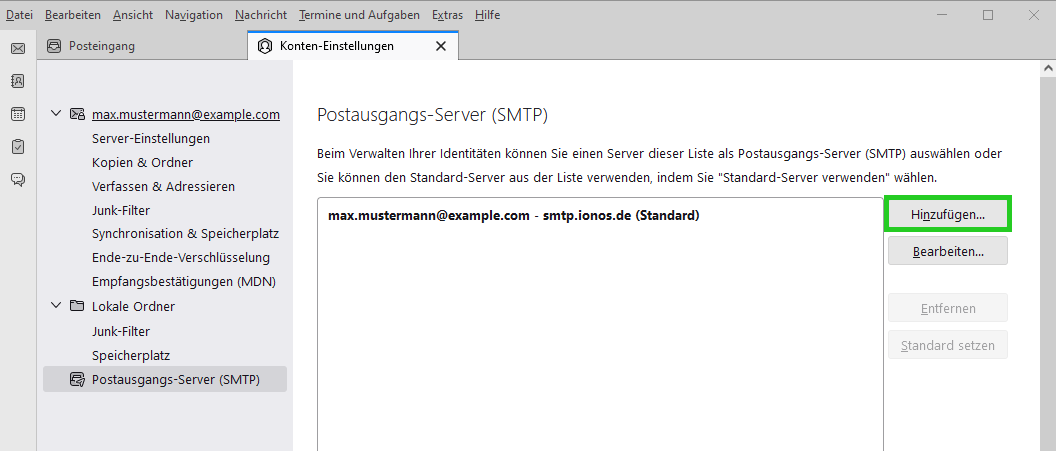
Geben Sie im Feld Beschreibung einen passenden Namen ein.
Geben Sie im Feld Server den Server smtp.ionos.de ein.
Tragen Sie im Feld Port den Port 465 ein.
Wählen Sie in der Liste Verbindungssicherheit SSL/TLS aus.
Wählen Sie in der Liste Authentifizierungsmethode Passwort, normal aus.
Geben Sie im Feld Benutzername die E-Mail-Adresse ein, die Sie bei der Einrichtung Ihres E-Mail-Postfachs erstellt haben.
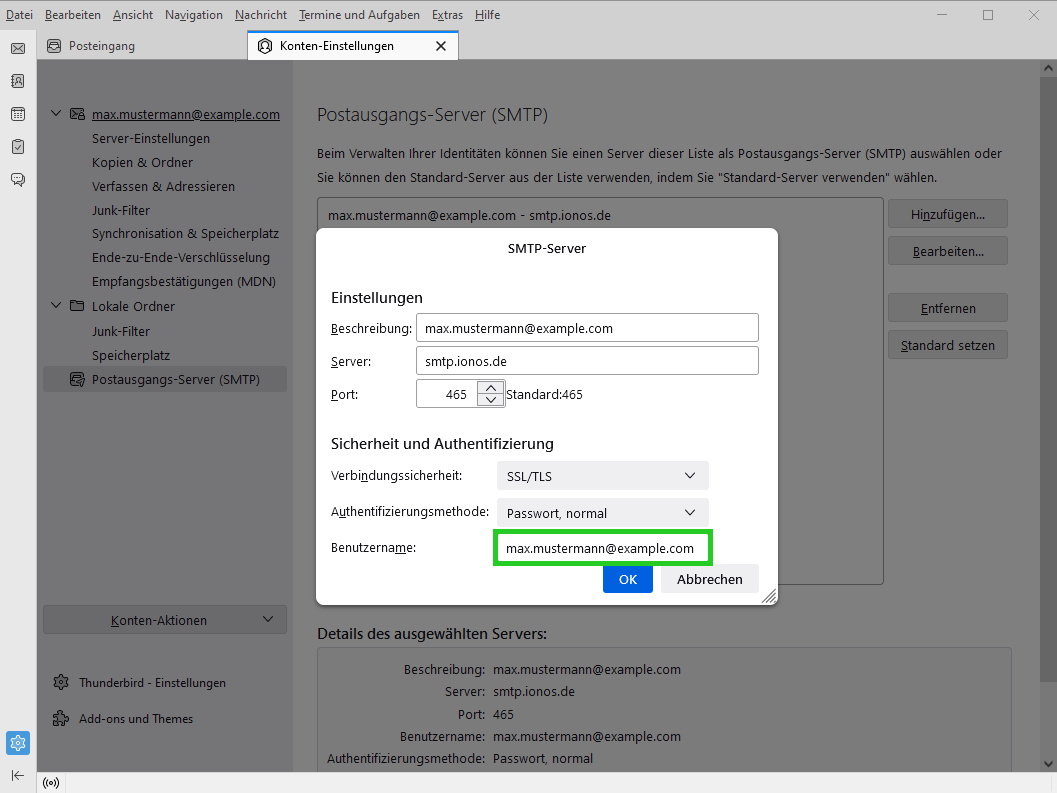
Klicken Sie auf OK.
Um dieses Konto für den E-Mail-Versand zu nutzen, klicken Sie im Tab Konten-Einstellungen in der Navigationsleiste links auf das gewünschte E-Mail-Konto.
Wählen Sie im Feld Postausgangs-Server (SMTP) den Postausgangsserver aus, den Sie eingerichtet haben.
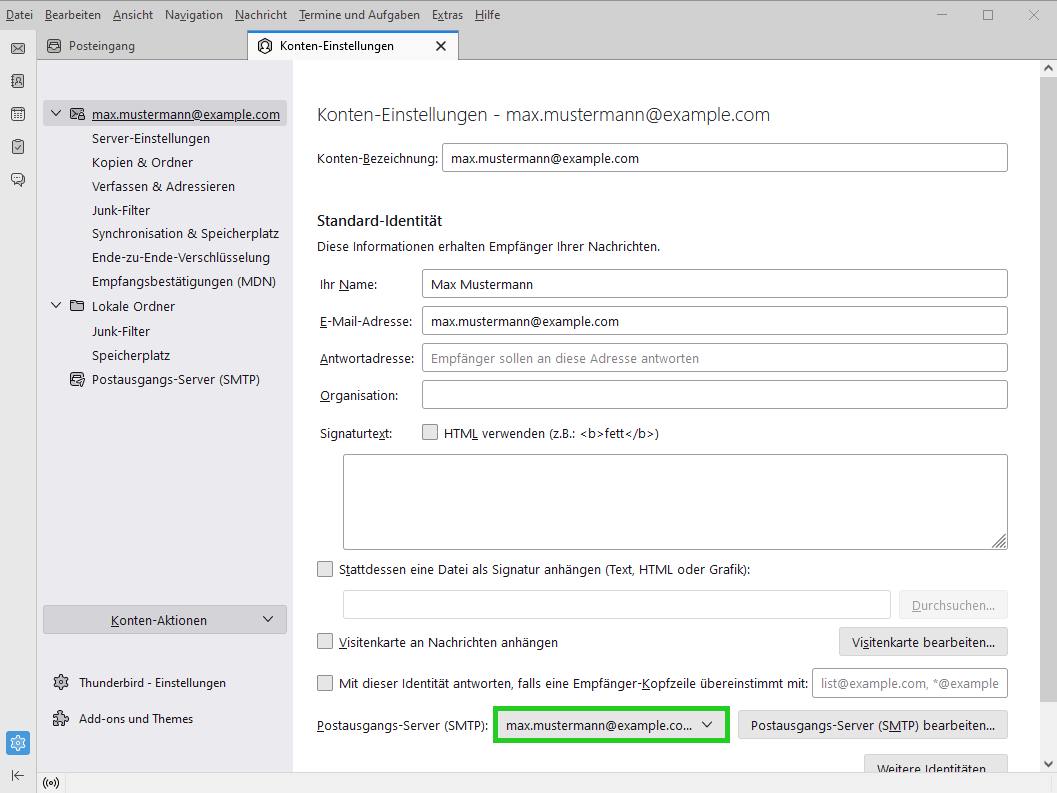
Schließen Sie die Kontoeinstellungen.